如果在电子表格中有唯一编号或类似的数据,那么,该列数据是不允许重复的,但是,在输入的时候或输入完成可能就垂直重复,为此,我们可以使用检查重复的办法来检查数据是否完全正确!
关于检查重复的功能,我们使用下面的例子为大家讲解。
如下图一样A列是编号数据列,而B列,是我们使用来辅助检查重复结果的,我们要通过B列的辅助检查A列是否有重复的数据。
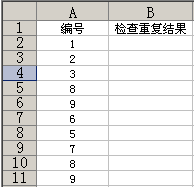
要想实现重复检查,只需要使用一个简单嵌套的就足够了。使用IF和COUNTIF函数就行了。
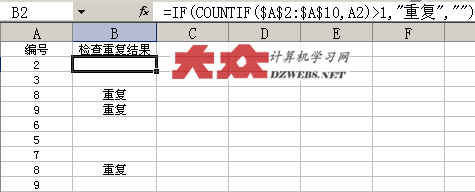
如上图一样,在B2单元格中输入 =IF(COUNTIF($A$2:$A$10,A2)>1,"重复","") 后按回车键即可得出结果,然后使用填充的办法往下填充即可。
如果A列中的哪个数字有重复,那么,将会在右边的B列相应的单元各给出重复的提示,否则就不重复。
知识拓展:部分代码解释
COUNTIF($A$2:$A$10,A2)>1,该函数的最终结果,由于使用到了比较符>,因此,它其实是一个返回逻辑值的综合应用。
COUNTIF($A$2:$A$10,A2)的功能是,统计A2单元格的数据在$A$2:$A$10这个范围内出现的次数,如果出现两次,那么,统计出来的势必大于1,如果大于1,就返回逻辑值真。可以这样来理解:
COUNTIF($A$2:$A$10,A2)>1等同于:A2所出现的次数>1,COUNTIF($A$2:$A$10,A2)统计的正是A2的个数。注意,在此$A$2:$A$10是绝对引用。
最后,再配合if函数就得到了:=IF(A2所出现的次数>1,"重复","")
当然,要想具体的了解countif函数,我们可以参阅这篇文字:http://www.dzwebs.net/1125.html